Cara melumpuhkan mod keserasian dalam Microsoft Word
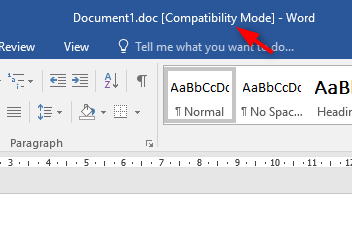
- 1707
- 346
- Ronnie Hermann
Di Windows 11, mod keserasian dalam MS Word adalah ciri yang membolehkan pengguna menyimpan dokumen dalam format lama dan bukannya versi yang lebih baru dari aplikasi Word. Tetapi sesetengah pengguna mahu dokumen mereka menggunakan ciri terkini dan disimpan mengikut versi aplikasi Word yang lebih baru. Oleh itu, penyelesaian kepada masalah ini adalah untuk melumpuhkan mod keserasian dalam aplikasi MS Word. Di sini dalam artikel ini, kami akan membimbing anda melalui langkah -langkah yang diberikan di bawah.
Cara melumpuhkan mod keserasian dalam aplikasi kata ms
Langkah 1: Pertama sekali, buka aplikasi MS Word dengan menekan Menang logo dan menaip "MS Word".
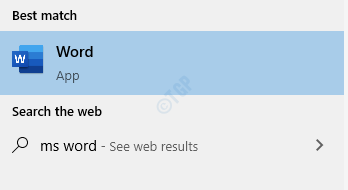
Memukul Masukkan kunci.
Langkah 2: Setelah aplikasi perkataan dibuka, klik pada Buka dokumen lain yang berada di panel sebelah kiri untuk memulakan dan memilih mana -mana perkataan Dokumen disimpan sebagai versi aplikasi perkataan sebelumnya.
Langkah 3: Seperti yang anda lihat, [Mod keserasian] ditulis di bar tajuk di sebelah Dokumen1.Dokumen
Catatan: Maksudnya, dokumen ini disimpan sebagai format versi lama (versi 97-2003) dan apabila ini dibuka menggunakan versi yang lebih baru (Word 2016), mod keserasian telah diaktifkan.
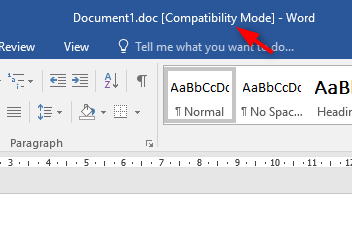
Langkah 4: Untuk melumpuhkan mod keserasian, pertama sekali, anda mesti pergi ke Fail.
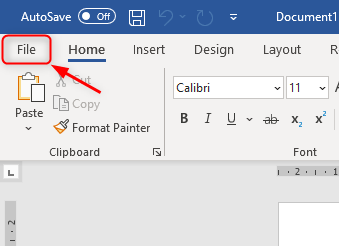
Kemudian, pergi ke Maklumat seperti yang ditunjukkan di bawah.
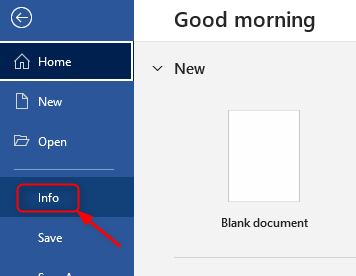
Langkah 5: Seterusnya, klik pada Tukar.

Langkah 6: Setelah kotak dialog sahkan Windows muncul, klik okey butang untuk mematikan mod keserasian untuk aplikasi MS Word di Windows 10 seperti yang ditunjukkan dalam gambar di bawah.
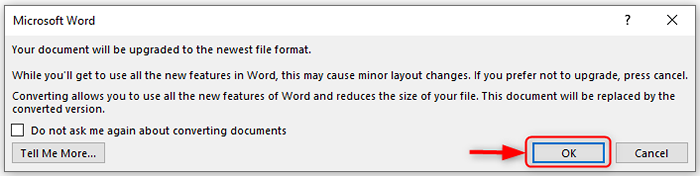
Langkah 7: Setelah melengkapkan langkah 6, anda dapat melihat mod keserasian pada bar tajuk hilang dan dokumen kini akan disimpan dalam format aplikasi MS Word terkini.
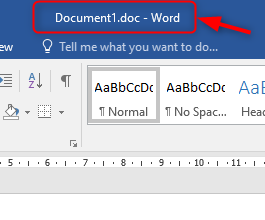
Dengan cara ini, anda boleh melumpuhkan mod keserasian dalam MS Word pada Windows 11. Semoga artikel ini membantu. Sila tinggalkan komen di bawah.
Terima kasih!
- « Cara Membuat Pintasan Desktop Untuk Aplikasi di Windows 11
- Cara menetapkan kadar bit untuk trek audio dalam keberanian »

